安装BIEE
BIEE操作手册

目录第一节概览 (2)第二节新建分析 (2)第三节新建仪表盘提示 (6)第四节新建仪表盘 (8)第五节过滤器 (11)第六节编辑列公式 (12)第七节列属性 (12)第八节列值排序 (15)第九节列重命名 (16)第十节编辑标题 (17)第十一节编辑表 (18)一、列排序 (18)二、表提示 (19)三、列隐藏 (19)四、列复制 (20)五、列排除 (20)六、列汇总 (20)七、表汇总 (21)八、表分页 (21)第十二节编辑图 (22)一、条形图 (22)二、条线图 (23)三、饼图 (23)四、堆叠图 (23)五、图属性 (23)第十三节数据透视表 (28)第十四节下钻 (29)一、无条件下钻 (29)二、有条件下钻 (30)第十五节联合分析 (30)第一节概览(图1.1.1)如图1.1.1为登录页面,输入相应用户名及密码即可成功登录BI系统。
登录系统后如下图1.1.2。
图 1.1.2图1.1.2为BI系统主页,大致分两部分,菜单栏和最近打开的仪表盘。
一、目录:存放所有文件的地方。
二、仪表盘:在这里可以查看所有仪表盘。
三、新建:新建所有类型文件。
第二节新建分析当您登陆BI系统首先在页面标题栏找到“新建”下拉菜单,在这个下拉菜单了是我们BI系统所有新建项目类型。
我们最常用的报表、图像都隶属于仪表盘,仪表盘又是由分析+仪表盘提示组合而成。
下面我们先了解分析,当你在新建菜单中点击分析后会有一个弹窗,在这里面有各种主题模型(主题模型好比一个数据仓库,里面有维表、事实表组成),现在我们以“用户培训”这个主题模型作为我们这本书的示例模型讲解。
第一步:新建—>分析—>用户培训,如下图(1.2.1)图 1.2.1第二步:依次双击时间维-年月、客户维-客户名称、产品维-产品名称、区域维-第四层区域、事实销售-本期实际销售数量,如下图1.2.2图 1.2.2第三步:点击“结果”,查看结果数据。
如图1.2.3图 1.2.3右侧表格数据即为某个月某个客户在某个省销售某个产品的实际数量。
BIEE技术手册

BIEE技术手册文档作者:佳邦咨询创建日期:2008/02/20 确认日期:控制编码:当前版本:V1.0审批签字:青啤信息管理总部佳邦公司文档控制修改记录传阅分发目录概述 (1)目的 (1)参考文献 (1)BIEE基本架构体系 (2)企业商务智能标准架构 (2)信息的一般模型 (2)Oracle BI体系组成 (3)BIEE的安装配置 (4)O RACLE BI管理工具(A DMINISTRATION T OOL) (6)工具界面及相关配置路径 (6)用Administration Tool创建一个Demo (8)创建Repository文件 (8)创建ODBC数据源连接 (9)导入数据信息 (10)创建物理层表的连接(星形或雪花形结构) (13)创建模型层模型 (15)创建模型层维度逻辑层次 (16)创建事实表逻辑计算列 (22)根据逻辑列创建更多公式形式的计算列 (24)创建展现层 (27)保存并修改相应配置文件 (27)O RACLE BI仪表盘及答复(D ASHBOARDS&A NSWERS) (29)界面 (29)在仪表盘展现Demo的数据和图表分析结果 (30)答复界面(以员工数为例) (30)创建员工数数据分析报表 (31)创建员工数数据分析图形 (39)仪表盘创建、隐藏及删除 (41)添加图表文件并编辑仪表盘 (42)概述此文档作为BIEE模型搭建展现的主要参考文档。
目的了解BIEE开发工具Administrator Tool及仪表盘和答复的操作使用。
参考文献BIEE基本架构体系需要注意的是:BIEE是分析工具,不是专业报表工具,同时也不能完全复制出EXCLE中所体现出来的特殊表和图的效果。
企业商务智能标准架构信息的一般模型Oracle BI体系组成下面的图例反映了Oracle BI的体系组成以及各组成部分的关联。
Clients(客户端):提供访问信息的权限和服务•Oracle BI Answers(答复)一套用来创建、查看、修改Oracle BI请求的绘图制表类工具•Oracle BI Interactive Dashboards(仪表盘)展现Oracle BI Answers请求和其他项的效果•Oracle BI Administration Tool用来创建Oracle BI RepositoryOracle BI Presentation Services(Oracle BI展现服务)•对用户需要的信息给予形象化处理•作为网络服务器的延伸工具•编制目录存贮保存的内容•从Oracle BI Server接受数据同时提供给提交请求的用户Oracle BI Server(Oracle BI服务器):Oracle商务智能套件的后台核心服务器,提供对智能访问物理数据源及其构成信息的有效处理•对元数据的直接处理•在物理数据源中产生动态SQL•直接或通过ODBC联接到RDBMS(关系型数据库管理系统)•形成结果以确定请求•为Oracle BI展现服务提供数据Oracle BI Repository(知识库)•存贮Oracle BI Server中用到的元数据中对元数据进行再编制和简单化处理Data Sources(数据源)•包含用户想要分析的商业数据•用Oracle BI Server访问•可以以任何格式,如:关系型数据库、联机分析处理数据库、文件系统、电子数据表、XMLA下面这个图例是请求处理的过程。
BIEE 12c (12.2.1.0.0) Linux 安装指南
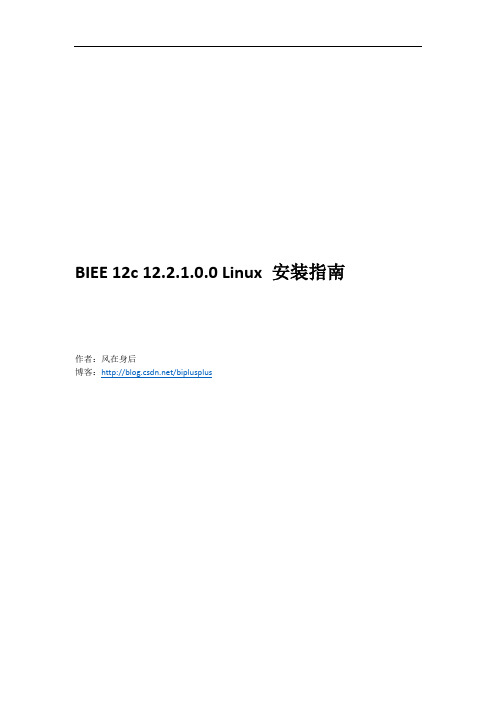
BIEE 12c 12.2.1.0.0 Linux 安装指南作者:风在身后博客:/biplusplus安装前准备环境要求,请参见如下excelfmw-1221certmatrix-2739738.xlsx/technetwork/middleware/ias/downloads/fusion-certification-100350.html本文使用操作系统:Oracle Linux Server release 6.5 X64下载所需软件访问OTN/technetwork/middleware/bi-enterprise-edition/downloads/business-intelligence-2717951.html分别下载下图所示内容注:如遇下载速度慢,请使用讯雷下载,下载方法请参见:Oracle OTN软件迅雷下载方法/biplusplus/article/details/7082445下载完成之后,一共有4个文件,分别是:JDK:jdk-8u65-linux-x64.tar.gzWeblogic:fmw_12.2.1.0.0_infrastructure_Disk1_1of1.zip (内含RCU)BIEE:fmw_12.2.1.0.0_bi_linux64_Disk1_1of2.zipfmw_12.2.1.0.0_bi_linux64_Disk1_2of2.zip理解安装目录推荐采用如下安装目录:其中/home/oracle被称为基目录(base),可以根据自己的需要更改,本文中为/home/biee12c/Oracleproduct目录是Oracle_home,一般一个产品对应一个Oracle_home;例如可以在product下安装biee和oracle数据库,这样就会有两个Oracle_home。
Oracle_home目录之下主要是存放对应产品的主程序和一些公共文件。
Config目录主要用于存放配置信息,例如Domain_Home,默认的domain_home是ORACLE_HOME/user_projects/domains/domain_name;不建议使用默认目录,建议配置和程序分离,即采用本例中的目录结构,将其放置于config目录之下。
Biee入门讲座(孙)

1目录1 ORACLE BIEE基础 (4)1.1 OBIEE 概述 (4)1.1.1 BIEE 历史 (4)1.1.2 数据模型 (4)1.2 BIEE 安装 (5)1.2.1 JDK要求 (5)1.2.2 下载BIEE (6)1.2.3 安装BIEE (6)1.2.4 Logs (9)1.3 配置 (9)1.3.1 安装后的目录 (9)1.3.2 几个重要的配置文件 (9)1.4 预览Demo效果 (10)1.4.1 启动BI服务和OC4J (10)1.4.2 打开BIEE仪表盘 (11)2 BIEE 开发步骤 (12)2.1 数据库 (12)2.1.1 安装数据库 (12)2.2 创建资料库 (12)2.2.1 资料库 (12)2.3 创建物理模型 (13)2.3.1 导入物理表 (13)2.3.2 选择维度表和事实表 (14)2.3.3 完成物理模型 (15)2.3.4 新建主键和外键 (16)2.4 创建逻辑模型 (18)2.4.1 创建逻辑层 (18)2.4.2 查看逻辑层 (19)2.4.3 修改逻辑层 (19)2.5 创建展现模型 (20)2.5.1 创建展现层 (20)2.6 保存资料库 (21)2.6.1 保存资料库 (21)2.6.2 修改密码 (22)2.7 发布资料库 (22)2.7.1 修改NQSConfig.INI (22)2.7.2 重启Oracle BI Server (22)2.8 Answers –答复 (23)2.8.1 登陆BI Dashboards (23)2.8.2 选择主题 (23)2.8.4 新建文件夹 (25)2.8.5 保存报表 (26)2.9 Dashboards –仪表盘 (27)2.9.1 创建仪表盘 (27)2.9.2 编辑仪表盘 (27)2.9.3 查看仪表盘 (28)3 Answer详细介绍 (29)3.1 列 (29)3.1.1 新建报表 (29)3.1.2 列属性 (30)3.1.3 fx-编辑属性 (30)3.1.4 添加筛选器 (31)3.1.5 最终效果 (32)3.2 答复 (33)3.2.1 Prompts-报表提示 (33)3.2.2 Title-标题 (33)3.2.3 Legend-图例 (34)3.2.4 Narrative-叙述内容 (35)3.2.5 Ticker-标记视图 (36)3.2.6 合计 (37)3.2.7 Chart-图表 (38)3.2.8 Pivot Table-数据透视图 (39)3.2.9 Gauge-计量表 (39)3.2.10 Column Selector-列选择器 (41)3.2.11 View Selector-视图选择器 (41)4 Dashboard详细介绍 (43)4.1 仪表盘设置 (43)4.1.1 管理 (43)4.1.2 我的账户 (43)4.2 仪表盘功能 (43)4.2.1 Dashboard Prompt-仪表盘提示 (44)4.2.2 Link or Image-链接或图像 (44)4.2.3 Embedded Content-嵌入式内容 (45)4.2.4 Text-文本 (46)4.2.5 Briefing Book-简要簿 (47)4.2.6 Folder-文件夹 (49)4.2.7 Guided Nav. Link-引导导航链接 (49)4.2.8 Briefing Book Nav. Link-工作簿导航链接 (50)4.2.9 BI Publisher 报表 (51)4.2.10 条件显示内容 (51)5 Delivers介绍 (53)5.1 Scheduler 配置 (53)5.1.1 安装计划表 (53)5.1.3 添加用户认证 (55)5.1.4 查看Scheduler (56)5.2 Delivers应用 (57)5.2.1 编辑我的客户 (57)5.2.2 创建iBot (58)5.2.3 查看Alerts (60)5.2.4 发送Mail (60)6 其他功能介绍......................................................................................... 错误!未定义书签。
debian安装配置HBase,Hive,Chukwa,Pig,Zookeeper

工作总结主题:debian下安装配置HBase,Hive,Chukwa,Pig,Zookeeper;windows下结合eclipse进行MapReduce开发。
一、安装HBase✧#apt-cache search jdk命令找到当前可用jdk版本,选择open-6-jdk openjdk-6-jre;✧#apt-get install open-6-jdk openjdk-6-jre进行安装。
✧#cd /opt转到opt目录下,通过命令✧#wget /apache-mirror/hbase/hbase-0.90.6/hbase-0.90.6.tar.gz下载HBase到/opt目录下✧#tar –zxvf hbase-0.90.6.tar.gz在当前目录下将hbase-0.90.6.tar.gz解压✧#vi /opt/hbase-0.90.6/conf/hbase-env.sh 编辑hbase-env.sh来配置JAVA_HOME✧找到有JAVA_HOME的那一行去掉前面的#号改为你的Java安装路径JAVA_HOME=/usr/lib/jvm/jdk1.6.0-24✧配置好后,通过#bin/hbase 可以获取HBase的选项列表✧#bin/start-hbase.sh 启动HBase✧#bin/hbase shell启动HBase的外壳环境(shell)。
✧安装成功。
二、安装Hive✧#cd /opt转到opt目录下,通过命令✧#wget /apache-mirror/hive/hive-0.9.0/hive-0.9.0.tar.gz下载Hive✧#tar –zxvf hive-0.9.0.tar.gz进行解压。
✧配置HIVE_HOME,直接输入以下命令,或者编辑hive-env.sh配置#export HIVE_HOME=/opt/hive-0.9.0# export PATH=$PATH:$HIVE_HOME/bin✧除此之外还要保证HADOOP_HOME的配置#export HADOOP_HOME=/opt/hadoop-1.0.3.✧直接输入bin/hive即可启动✧安装成功三、安装Pig✧#cd /opt转到opt目录下,通过命令✧#wget /pig/pig-0.10.0/pig-0.10.0.tar.gz下载Pig✧#tar –zxvf pig-0.10.0.tar.gz在当前目录下解压✧直接在命令行输入以下命令配置好PIG_HOME#export PIG_HOME=/opt/pig-0.10.0#export PATH=$PATH:$PIG_HOME/bin✧还需要设置JAVA_HOME环境变量,以指明Java安装路径✧#pig –help可获得使用帮助✧#bin/pig –x local这样就能启动Grunt。
BIEE入门篇之一BIEE的安装

最早拿到的安装文件的时候,其实是,安装界面如下:安装也比较麻烦,安装了Siebel之后,还需要安装tomcat,当然没装jdk,那还得首先装jdk才行。
由于不是免费产品,所以在安装前需要获得一个授权文件,这个文件一般不掏钱是拿不到的。
登录界面如下:当时觉得Siebel不愧是CRM领域的专家,其产品在可用性上做的还是不错,起码效果很足,可以在Web界面上随意的托拽,图形、曲线、图表功能强大,界面美观。
后来拿到的是Oracle经过初步整合的产品,正式名字叫Oracle BIEE(Oracle商务智能企业版),安装文件可以在Oracle网站上下载到,Windows下的安装文件名是,大小约。
解压后,会有三个文件夹,如下图:其中Client_Ancillary文件夹中有Briefing Book Reader(BIEE提供报表快照的保存,快照文件使用该Reader工具来打开)和开放接口的安装文件。
Server文件夹中是BIEE的主体服务器的安装文件。
而Server_Ancillary是BIEE配套的桌面组件BI OFFICE和BI Publisher,可以用来进行桌面办公协同和生成高级报表。
直接进入Windows\Server\Oracle_Business_Intelligence,点击运行文件进行安装。
点击Next,进入下一步,设置安装路径,尽量避免中文路径和目录名称中出现特殊字符,安装类型,如果仅是自己研究,一般选择Basic,使用该种类型的安装,BIEE的Web Server 将有Oracle Oc4j组件来提供,如果选择高级类型,则需要前置安装Oracle AS 10g。
选择后,点击Next进入下一步,选择安装方式,自己研究则选择默认的Complete即可。
其后,进入下一步,需要安装JDK并指定Java_Home,如果未安装JDK,此时可先去下载JDK,安装JDK,并设定Java_Home环境变量。
总结BIEE的配置
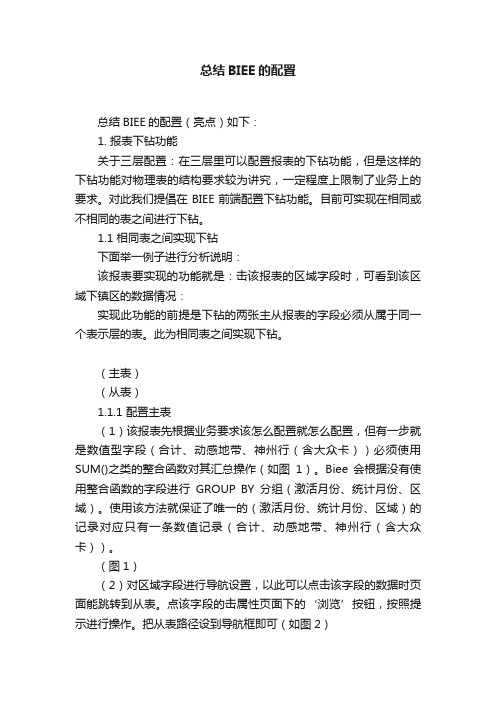
总结BIEE的配置总结BIEE的配置(亮点)如下:1. 报表下钻功能关于三层配置:在三层里可以配置报表的下钻功能,但是这样的下钻功能对物理表的结构要求较为讲究,一定程度上限制了业务上的要求。
对此我们提倡在BIEE前端配置下钻功能。
目前可实现在相同或不相同的表之间进行下钻。
1.1 相同表之间实现下钻下面举一例子进行分析说明:该报表要实现的功能就是:击该报表的区域字段时,可看到该区域下镇区的数据情况:实现此功能的前提是下钻的两张主从报表的字段必须从属于同一个表示层的表。
此为相同表之间实现下钻。
(主表)(从表)1.1.1 配置主表(1)该报表先根据业务要求该怎么配置就怎么配置,但有一步就是数值型字段(合计、动感地带、神州行(含大众卡))必须使用SUM()之类的整合函数对其汇总操作(如图1)。
Biee 会根据没有使用整合函数的字段进行GROUP BY分组(激活月份、统计月份、区域)。
使用该方法就保证了唯一的(激活月份、统计月份、区域)的记录对应只有一条数值记录(合计、动感地带、神州行(含大众卡))。
(图1)(2)对区域字段进行导航设置,以此可以点击该字段的数据时页面能跳转到从表。
点该字段的击属性页面下的‘浏览’按钮,按照提示进行操作。
把从表路径设到导航框即可(如图2)(图2)1.1.2 配置从表(1)从表配置相对较为简单,从表那个字段受主表字段控制以作为过滤条件,则把该字段筛选器设置为提示。
如图3(图3)1.2 不相同表之间实现下钻下面举一例子进行分析说明:该报表要实现的功能就是:击该报表的区域字段时,可看到该区域下镇区的数据情况:下钻的两张主从报表的字段从属于不同一个表示层的表。
此为不相同表之间实现下钻。
(主表)(从表)1.2.1 配置主表(1)该报表先根据业务要求该怎么配置就怎么配置,但有一步就是数值型字段必须使用SUM()之类的整合函数对其汇总操作(如图1)。
Biee会根据没有使用整合函数的字段进行GROUP BY分组。
BIEE工具简介及基础应用(最新)

56
• 4、制作分析
基于并集、交集和补集操作组合结果 • 步骤四:增加维表DMN_DJ_SZ的筛选条件: ZSXM_DM_01=1或者ZSXM_DM_03=1或者 DM_04=1。
57
• 4、制作分析
基于并集、交集和补集操作组合结果
58
• 4、制作分析
基于并集、交集和补集操作组合结果 步骤五:选择两表的关联关系,此处选择补集
点击页面右上角的标记来添加在弹出对话框添加仪表盘页中将页名称取为page2点击确定137新建仪表盘点击左上角来切换页面拖曳左下角的目录框中的分析仪表盘提示等元素来设计仪表盘界面我们将共享文件夹测试专区数据情报平台主题应用下的演练分析和仪表盘提示演练仪表盘提示拖曳到右方138新建仪表盘139设置仪表盘提示的控制范围将鼠标指向仪表盘提示区域在该区域的右上角会出现标记点击该标记在下拉列表中的范围选项下可以选择该提示的控制范围是整个仪表盘还是当前页140设置仪表盘提示和对应报表的关联关系将鼠标指向需要被关联的报表区域在该区域的右上角会出现标记点击该标记在下拉列表中选择编辑分析选项进入该分析的设计界面141设置仪表盘提示和对应报表的关联关系首先删除该分析现有的过滤器然后通过添加过滤器的方式将仪表盘提示的对应项加入分析在新建过滤器的对话框中将运算符栏选为提示并点击确定142返回编辑仪表盘点击导航栏的目录项在左边文件夹目录中选择仪表盘所在目录在页面右侧区域找到仪表盘点击仪表盘名称下方的编辑可对已经保存的仪表盘进行编辑143设置仪表盘属性打开仪表盘编辑选项后点击页面右上的标记在下拉列表中选择仪表盘属性144设置仪表盘属性在仪表盘属性的对话框可以调整仪表盘的页标题页的顺序等属性145保存仪表盘点击页面右上角的标记来保存注意
66
• 4、制作分析
- 1、下载文档前请自行甄别文档内容的完整性,平台不提供额外的编辑、内容补充、找答案等附加服务。
- 2、"仅部分预览"的文档,不可在线预览部分如存在完整性等问题,可反馈申请退款(可完整预览的文档不适用该条件!)。
- 3、如文档侵犯您的权益,请联系客服反馈,我们会尽快为您处理(人工客服工作时间:9:00-18:30)。
安装BIEE
1、安装条件:
主机:2 GB RAM and 3 GB以上hard disk space
下载JDK1.5以上版本并安装
安装IE的相应Flash插件
2、安装(过程略)
运行~\Server\Oracle_Business_Intelligence\setup.exe
3、安装结束后的开始菜单
4、安装后的服务
5、安装后的配置
A、配置后台NQSConfig.INI
安装路径下:~\OracleBI\server\Config\NQSConfig.INI的配置如下
[ REPOSITORY ]配置,默认是个演示BI paint.rpd
Star = paint.rpd, DEFAULT;
[ CACHE ]配置,默认是启用,可以改为NO
ENABLE = YES;
[ SECURITY ]配置
MINIMUM_PASSWORD_LENGTH =0;说明密码可以为空,没有
最小长度控制
注:以上如果有修改,需要重启BI Server服务才能生效。
B、配置前台instanceconfig.xml
安装路径下:~\OracleBIData\web\config\instanceconfig.xml。
前台报表展现目录CatalogPath,默认是
OracleBIData/web/catalog/<rpd>
<CatalogPath>C:/OracleBIData/web/catalog/paint</CatalogPath>
6、常用的帐号及口令
OC4J管理员:oc4jadmin/oc4jadmin
BI账号通过Admin Tools/Manager/Security管理
示例paint.rpd的管理员/密码:Administrator/Administrator。
Oracle BI Interactive Dashboards、Oracle BI Publisher也是用此账户进入。
注:区分大小写
7、测试
A、启动OC4J
操作:开始菜单/Oracle Business Intelligence/Start OC4J
B、打开系统自带的paint.rpd
操作:开始菜单/Oracle Business Intelligence/Administraton
打开C:\OracleBI\server\Repository\paint.rpd,密码是
Administrator
C、结果:。
